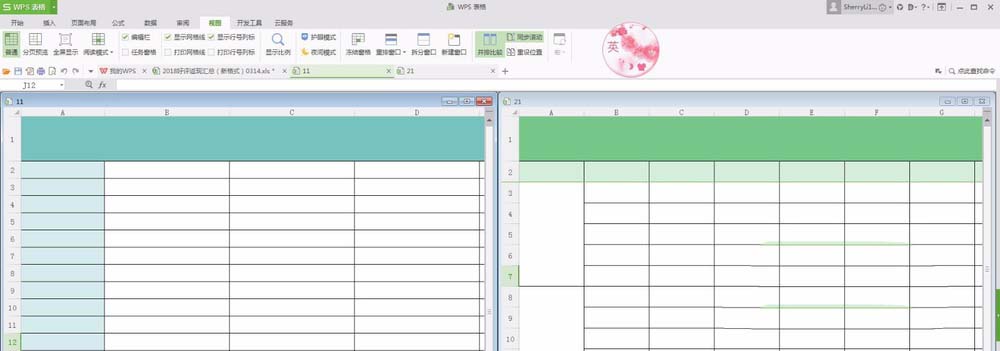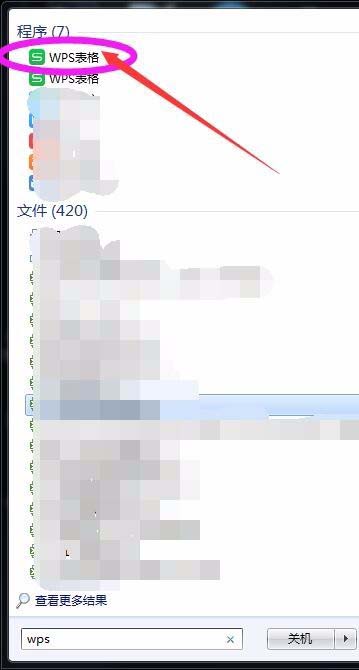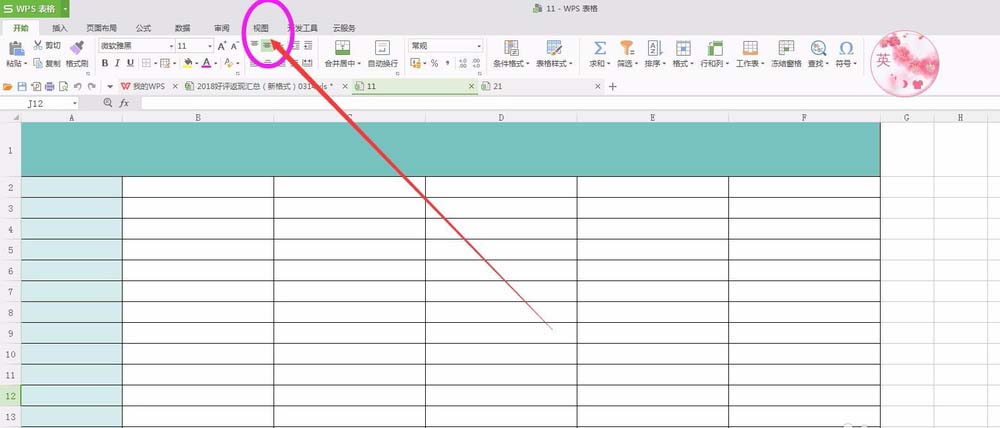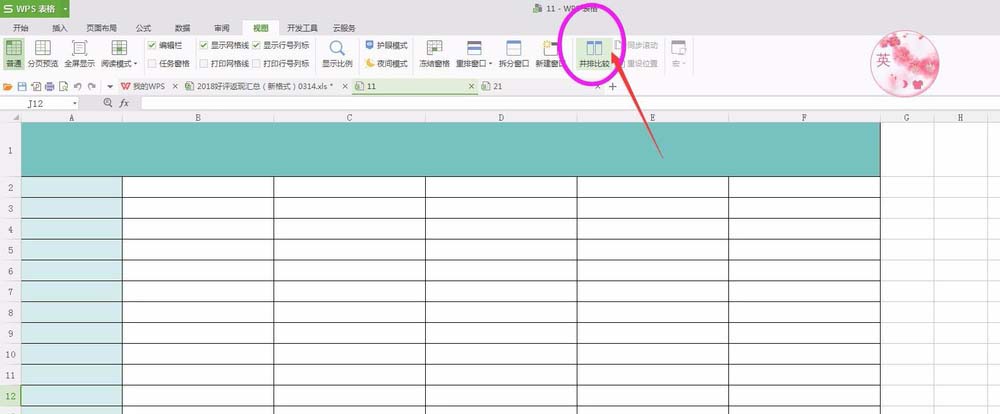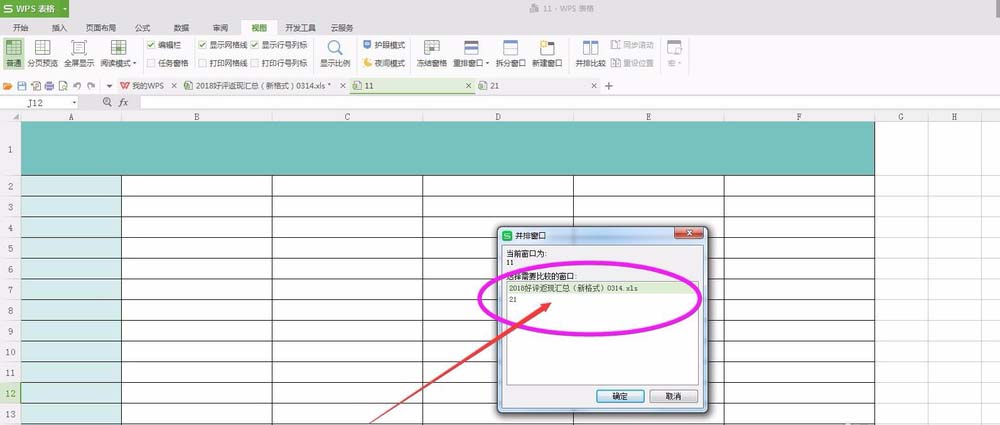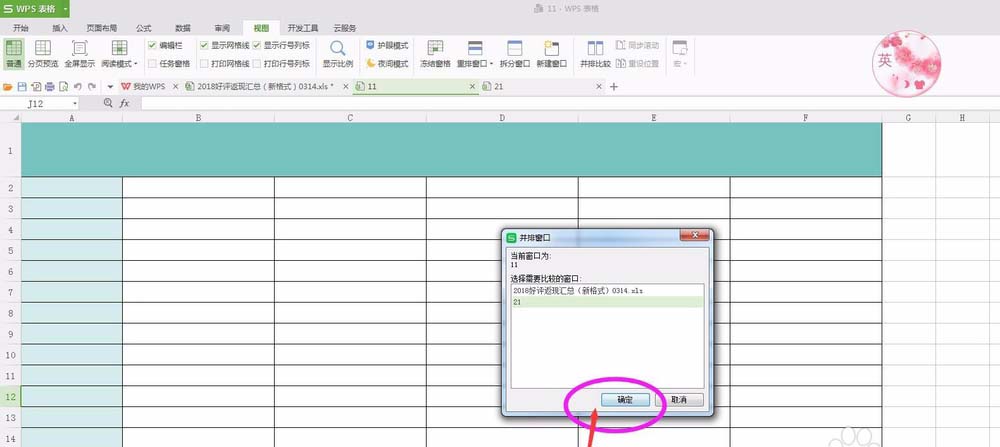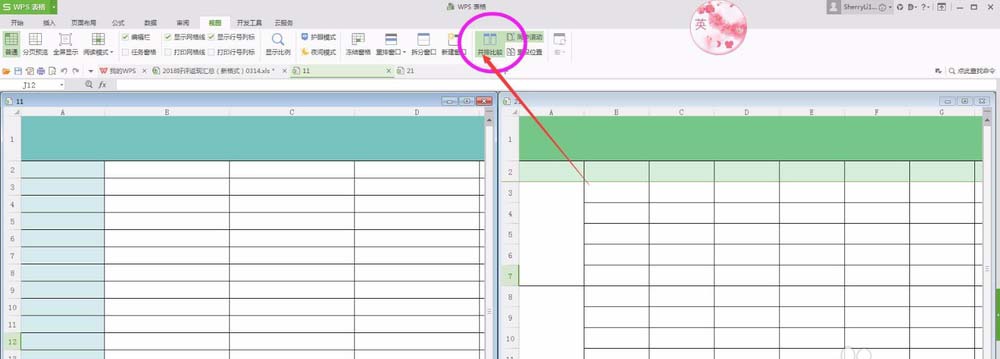WPS两个表格怎么并排? wps表格对比分析的方法 |
您所在的位置:网站首页 › ppt中怎么做表格对比 › WPS两个表格怎么并排? wps表格对比分析的方法 |
WPS两个表格怎么并排? wps表格对比分析的方法
|
wps中的两个表格并排方便对比数据,该怎么让表格并排呢?下面我们就来看看详细的教程。 wps2015更新了什么 wps2015官方下载免费完整版 类型:金山WPS大小:语言:时间:2015-09-09查看详情
1、打开文件。打开方法有两种,如下图。 方法一:电脑桌面快捷键——双击打开即可 方法二:程序——搜索——双击打开即可
2、打开’某文件’之后,想要对数据进行有效性操作,点击视图,菜单栏七项,如下图:
3、并排比较,’并排比较’即位于视图下方右下方,如下图:
4、选择需要并排的窗口,’选择需要并排的窗口’位于新窗口’并排窗口’正中间,鼠标点击选中即可;如下图:
5、确定,’确定’按钮即新窗口’并排窗口’右下角;如下图:
6、并排比较,’并排比较’即要取消所显示的两个表格,只需要在点击下’并排比较’即可;如下图:
以上就是wps表格对比分析的方法,希望大家喜欢,请继续关注脚本之家。 相关推荐: wps分栏怎么设置? wps分栏的教程 WPS文字怎么分成两栏? WPS文档分栏显示的教程 wps怎么画卡通效果的小火箭? wps小火箭的画法 |
【本文地址】
今日新闻 |
推荐新闻 |